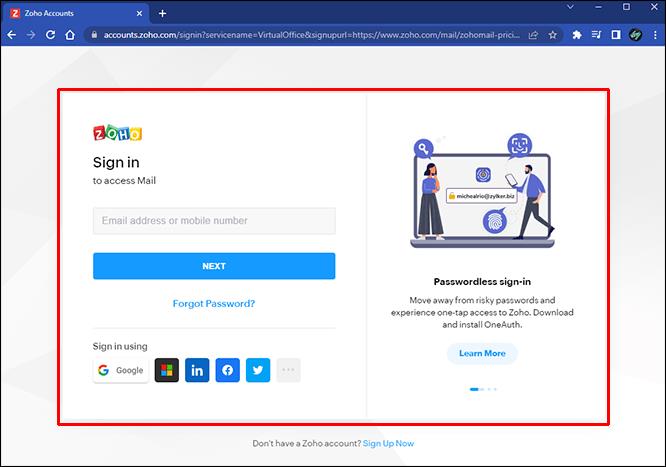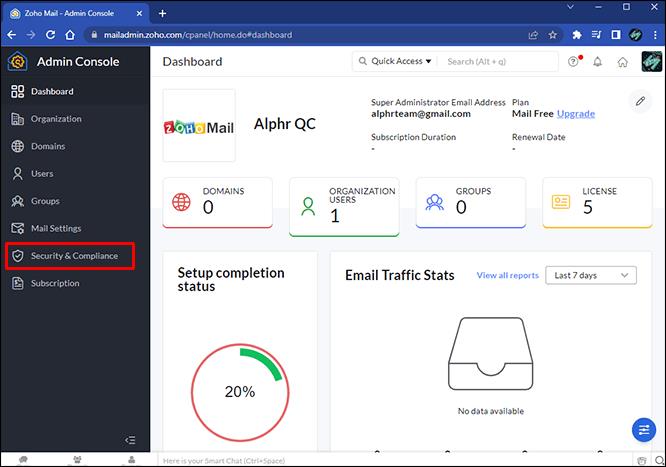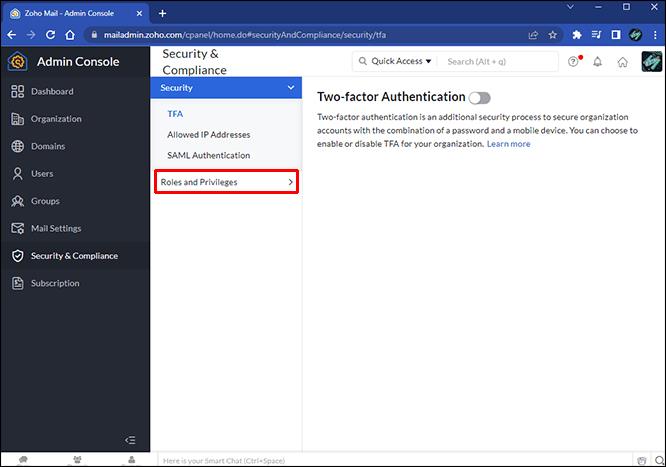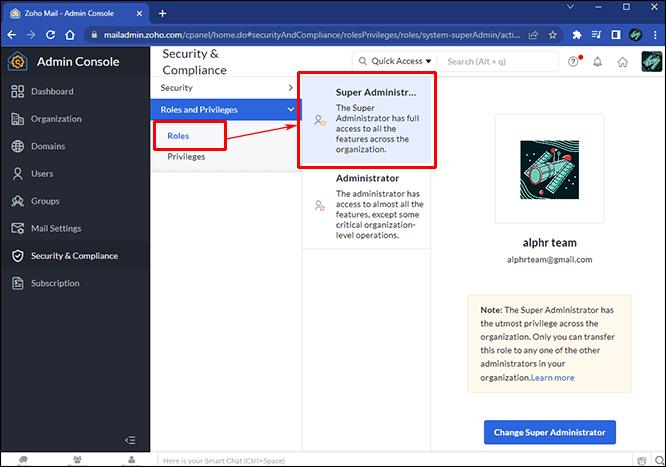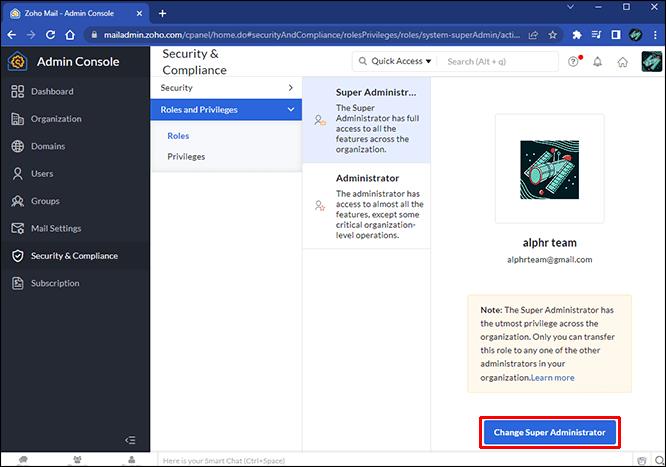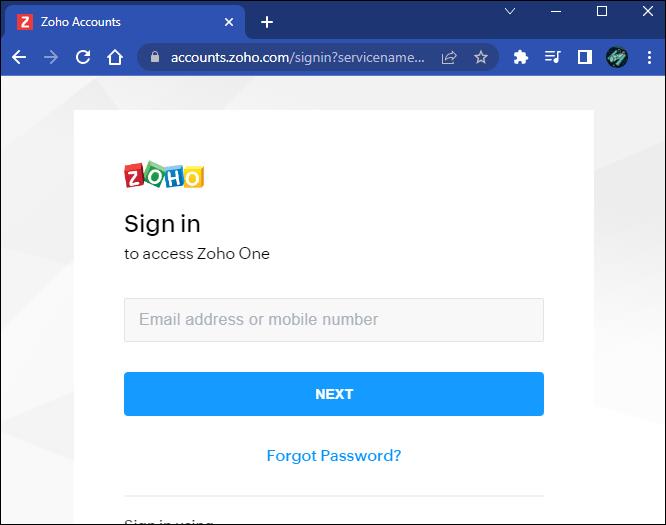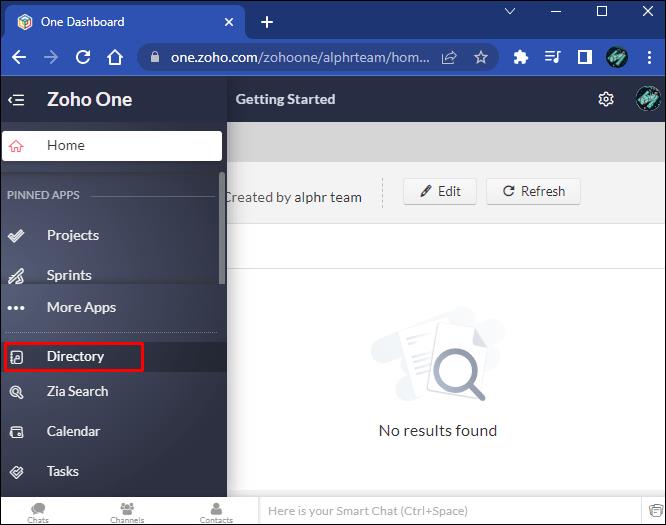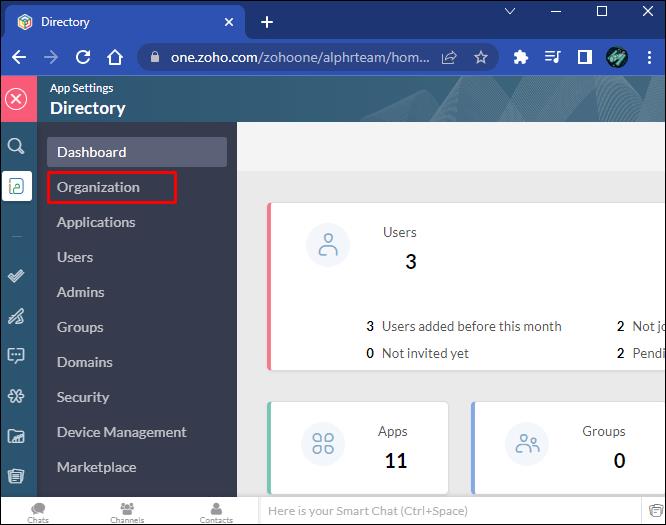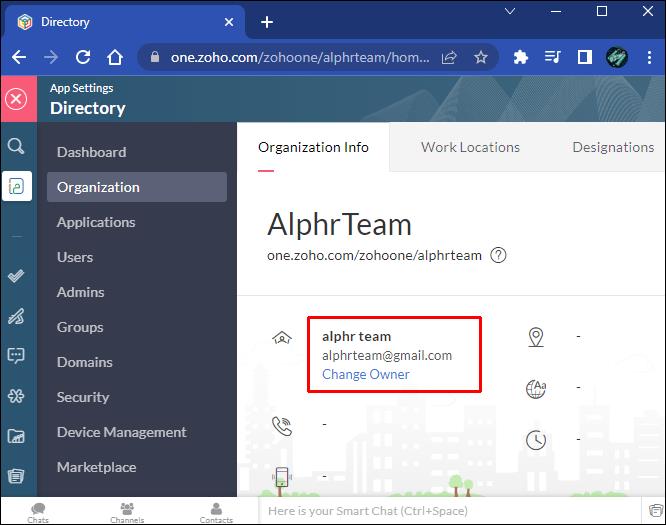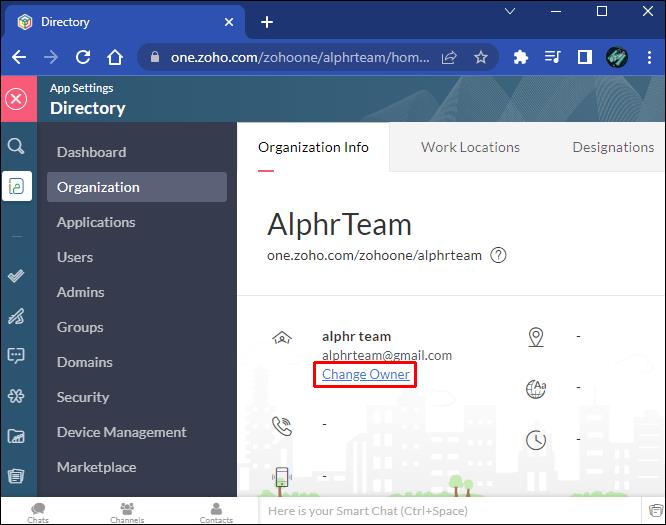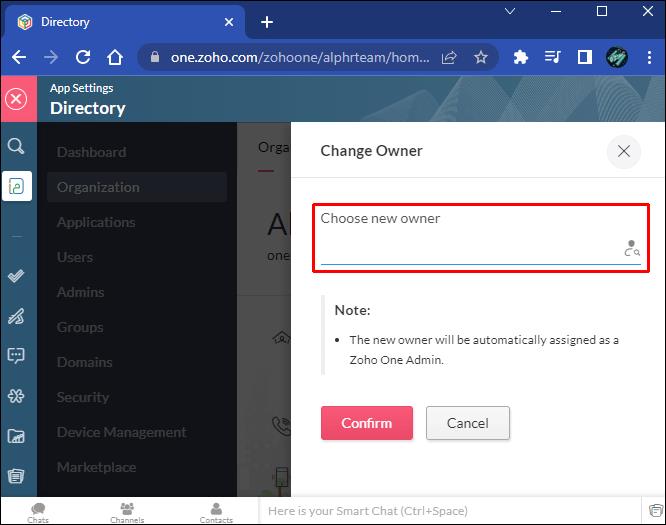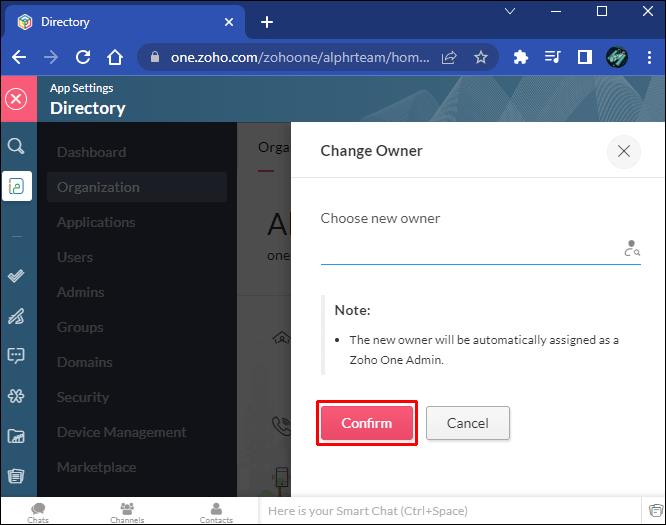Veze uređaja
Promjena vašeg Zoho Super administratora, koji se ponekad naziva i vlasnik, može biti zastrašujuća. Super administrator je korisnik najviše razine i može koristiti sve ovlasti dostupne unutar Zoho sustava organizacije . Obično je prvi super administrator osoba koja inicijalno postavlja račun organizacije.

Ako se superadministrator ikada treba promijeniti u drugog zaposlenika, trenutni superadministrator mora biti taj koji će tu ulogu dodijeliti drugom administratoru. Ovo je proces osmišljen za održavanje sigurnosti organizacije. Da biste saznali kako brzo promijeniti super administratora, pročitajte u nastavku.
Kako promijeniti super administratora u Zohou na računalu
Promjena super administratora na vašem računalu vrlo je jednostavna. Međutim, to mora učiniti trenutni superadministrator, a u datom trenutku može postojati samo jedan superadministrator. Da biste promijenili Super Administratora na računalu:
- Prijavite se na svoju Zoho Mail Admin Console.
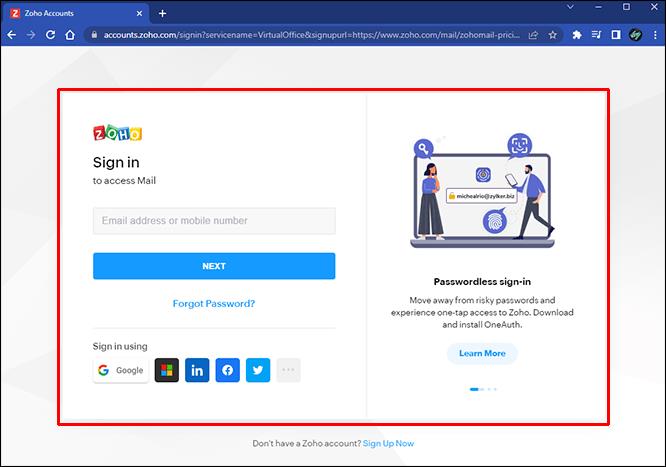
- Idite na "Sigurnost i sukladnost" na lijevom oknu.
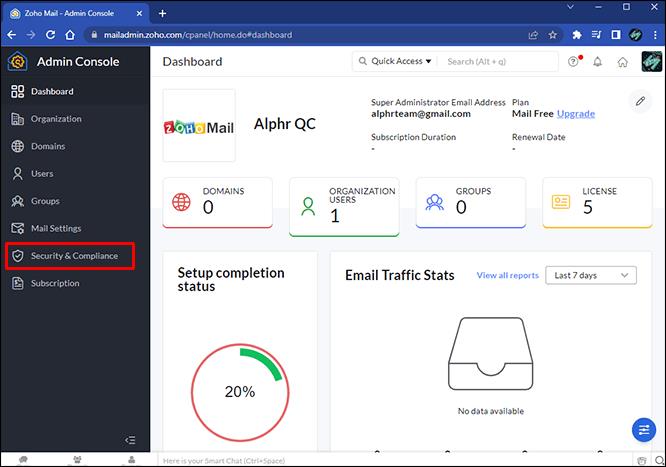
- Kliknite na "Uloge i privilegije".
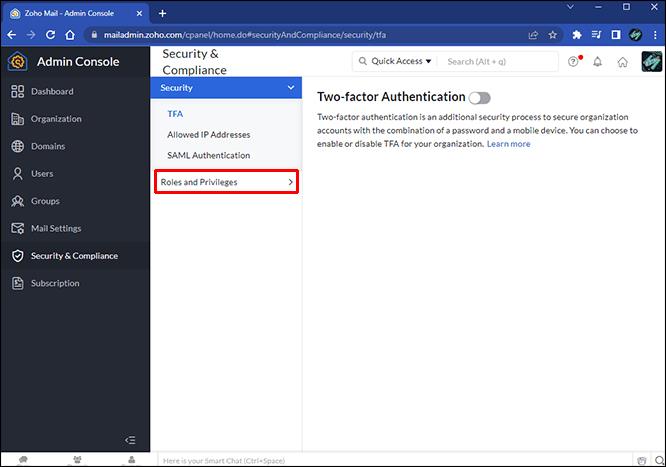
- Pronađite “Uloge” i kliknite na “Superadministrator”.
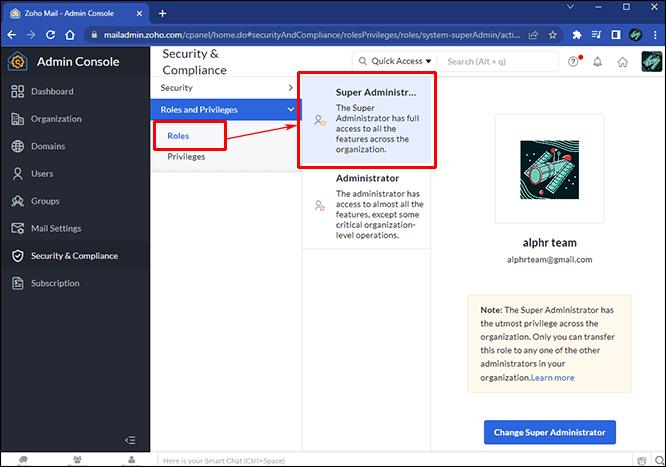
- Pritisnite "Promijeni super administratora".
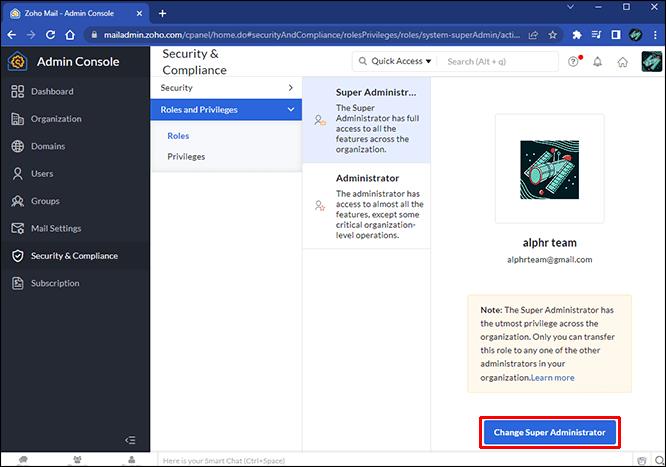
- Pojavit će se skočni prozor koji će prikazati sve administratore organizacije. Pronađite administratora na kojeg želite prenijeti ovlasti super administratora.
- Kliknite "Postavi super administratora" pokraj člana.
Odabrani superadministrator sada će imati sve ovlasti superadministratora, a prethodni superadministrator će se vratiti u administratora.
Ako vaša organizacija koristi Zoho One, postupak promjene super administratora bit će malo drugačiji. Imajte na umu da se Super Admin u Zoho One naziva Vlasnik. Za promjenu vlasnika organizacije u Zoho One:
- Prijavite se na svoj Zoho One račun.
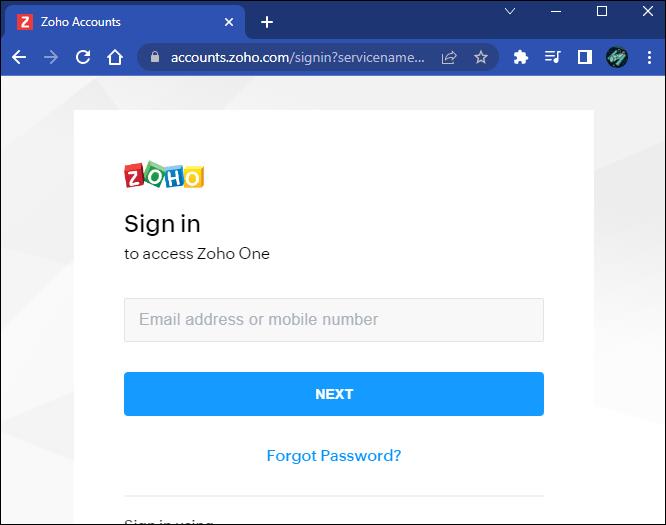
- Na lijevom izborniku kliknite na "Imenik".
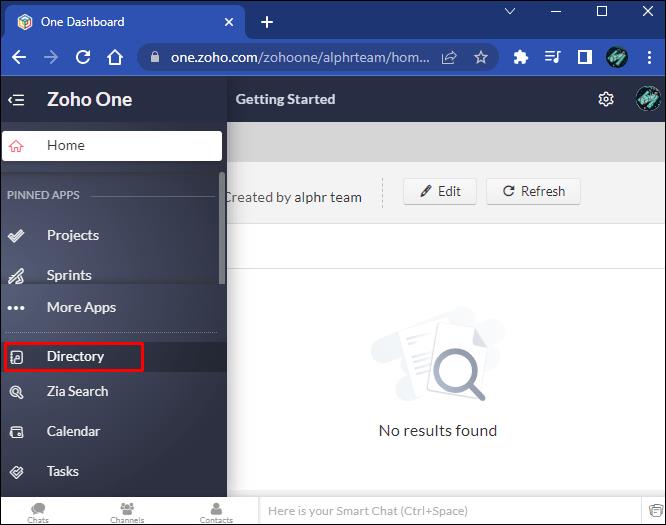
- Kliknite na "Organizacija".
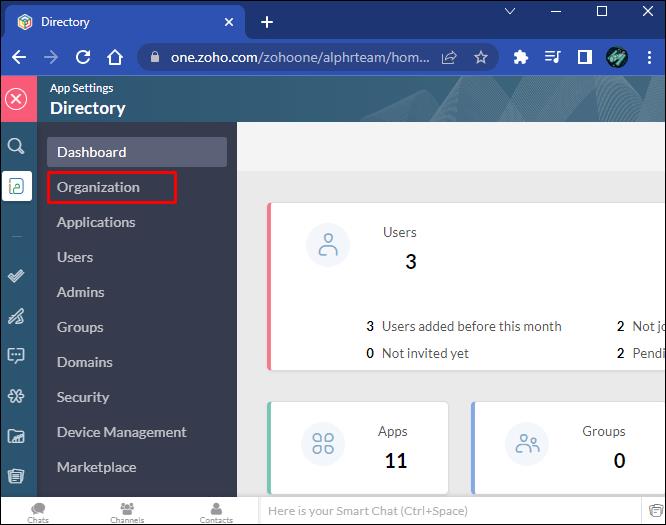
- Zadržite pokazivač iznad imena trenutnog vlasnika.
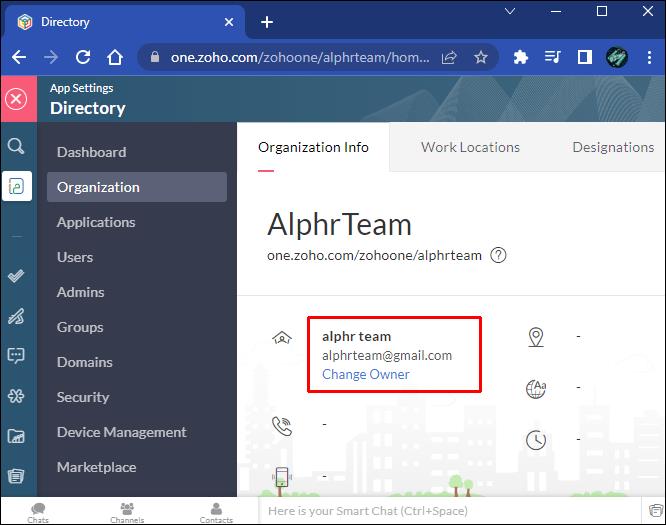
- Kada se to od vas zatraži, kliknite "Promijeni vlasnika".
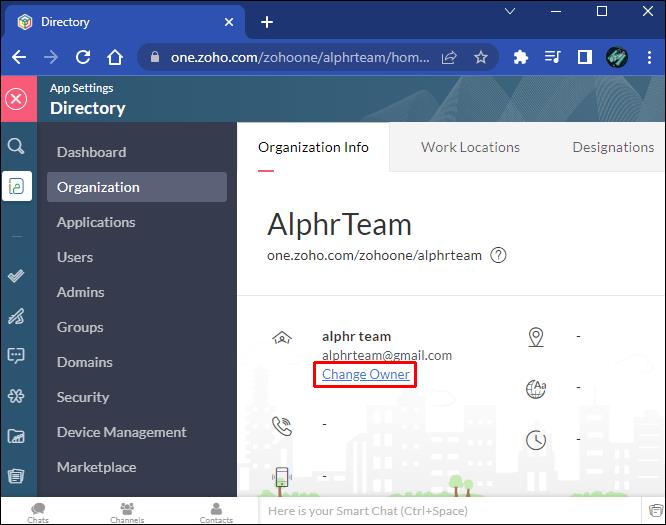
- Pojavit će se novi prozor. Pronađite novog vlasnika u ovoj kutiji.
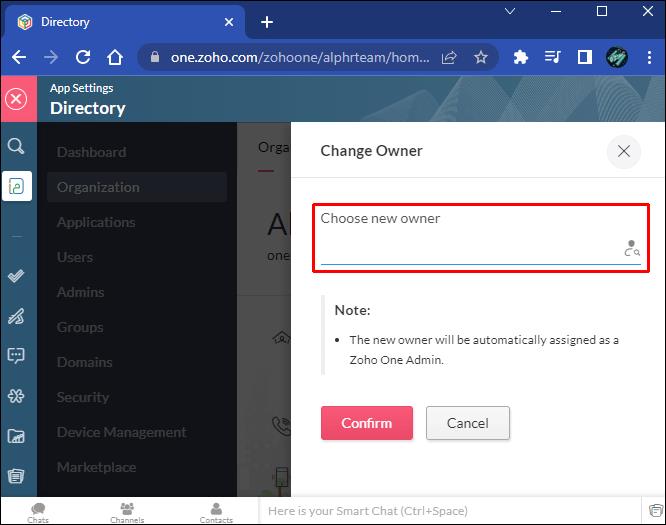
- Kliknite na “Potvrdi. ”
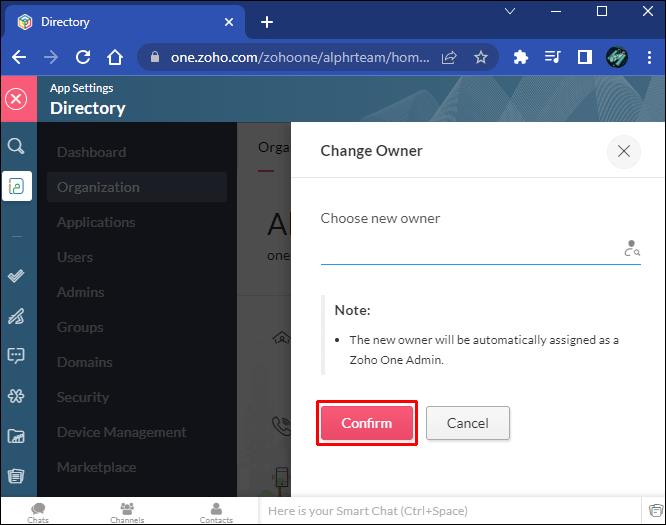
Nakon što potvrdite promjenu, promjena će se dogoditi odmah.
Kako promijeniti super administratora u Zohou na iPhoneu
Nažalost, ne postoji način da se promijeni superadministrator organizacije u iOS aplikaciji. Ovo služi za zaštitu podataka vaše organizacije. Dakle, iako je moguće dodavati, uređivati i uklanjati obične administratore u aplikaciji, morate se prijaviti ili na Zoho Mail Admin Console ili na web prikaz svog Zoho One računa.
To možete učiniti iz mobilnog preglednika na telefonu i slijedite upute u odjeljku za računala u ovom članku. Samo imajte na umu da biste mogli imati problema s navigacijom web mjestom.
Kako promijeniti super administratora u Zohou na Androidu
Slično aplikaciji za iOS, ne postoji način za promjenu postavke super administratora organizacije u samoj aplikaciji za Android. Ovo je zbog sigurnosti vaše organizacije. Da biste promijenili Super Administratora, morate se prijaviti na svoj račun na web prikazu na računalu ili u mobilnom pregledniku na telefonu.
Kako promijeniti super administratora u Zohou na iPadu
Kao i kod aplikacije za iPhone, ne možete promijeniti Super Administratora unutar aplikacije na iPadu. Super administrator se može promijeniti samo putem web prikaza uz gore navedene upute. Ovo služi za zaštitu vaše organizacije i njezinih podataka.
Dodatna često postavljana pitanja
Zašto ne mogu nijednog korisnika promijeniti u Super administratora?
Samo drugi Admin može biti pretvoren u Super Admina. Time se osigurava da samo odgovarajući administratori sustava mogu imati pristup pristupu cijelom sustavu. Ako želite odabrati zaposlenika koji će postati super administrator i dobivate poruku o pogrešci, prvo provjerite je li on obični administrator.
Mogu li korisnika postaviti za administratora u telefonskoj aplikaciji?
Da, bilo kojeg korisnika u svojoj organizaciji možete postaviti u administratora pomoću telefonske aplikacije.
Kako mogu pretvoriti korisnika u administratora na svom iPhoneu ili iPadu?
Postupak je isti za sve iOS uređaje:
1. Otvorite aplikaciju Zoho One na svom iOS uređaju.
2. Dodirnite žuti kvadrat sa slikom računala u gornjem desnom kutu.
3. Odaberite izbornik s tri točke u donjem desnom kutu.
4. Kliknite na "Administratori".
5. Dodirnite "Dodaj", zatim odaberite korisnika kojeg želite učiniti administratorom.
6. Nakon odabira dodirnite "GOTOVO".
7. Pojavit će se skočna poruka. Ponovno dodirnite "Gotovo".
Ovaj korisnik će sada biti administrator u vašem Zoho sustavu.
Kako mogu pretvoriti korisnika u administratora na svom Android uređaju?
Postupak pretvaranja korisnika u administratora pomoću vašeg Android uređaja je sljedeći:
1. Otvorite aplikaciju Zoho One na svom Androidu.
2. Odaberite bijeli gumb s malim računalom u donjem desnom kutu.
3. Dodirnite "Administratori".
4. Pronađite žuti krug s čovječuljkom na slici i dodirnite ga.
5. Potražite korisnika kojeg želite promijeniti u Administratora. Dodirnite ih.
6. Dodirnite "Gotovo".
Ovaj korisnik će odmah biti dodan kao Admin.
Kako mogu dodati korisnika kao administratora u web aplikaciji?
Da bi korisnik postao administrator u web aplikaciji:
1. Prijavite se na Zoho One.
2. U lijevom izborniku kliknite na "Imenik".
3. Pod “Administratori” kliknite crveni znak plus.
4. Pronađite i odaberite željenog korisnika.
5. Kliknite "Dodijeli".
Odabrani korisnici sada mogu raditi kao administratori u vašem sustavu.
Što ako tvrtka nema pristup računu super administratora da ga promijeni?
Možda ćete otkriti da je račun e-pošte korišten za postavljanje Super Admin računa onaj kojem vaša tvrtka više nema pristup. Pogotovo ako je račun super administratora bio povezan s e-poštom koja je postavila račun, ali ne i zaposlenikom koji je još uvijek u tvrtki. Ako ne možete pristupiti Super Admin računu da biste ga promijenili, kontaktirajte Zoho Helpdesk za hitnu pomoć.
Koje posebne privilegije ima Super Admin u sustavu?
Super administrator je jedini korisnik unutar vaše organizacije koji može izvršiti sljedeće radnje:
• Promijenite ulogu običnog korisnika u Administratora ili obrnuto
• Promijenite postojećeg administratora u Super administratora
• Promijenite logo i naziv organizacije unutar sustava
Imajte na umu da se privilegije super administratora utječu na ono što obični administratori i korisnici mogu raditi na Zohou.
Super administrator, super pristup
Biti super administrator značajna je odgovornost za račun koji ima tu moć. U svakom trenutku postoji samo jedan superadministrator i samo ta osoba može dodijeliti ta prava pristupa drugom korisniku. Iako superadministrator igra ključnu ulogu u vašem sustavu, promjena pristupa superadministratora je prilično jednostavna.
Jeste li ikada promijenili super administratora svoje organizacije? Javite nam svoje iskustvo u odjeljku za komentare u nastavku!